포토샵 성능 최적화 옵션으로 설정하기
- 포토샵 왕초보 가이드
- 2020. 12. 10.
포토샵은 자체적으로 성능 최적화 옵션을 가지고 있습니다. 포토샵 최적화 설정의 경로는 아래와 같습니다.
Edit > Preferences > Performance
포토샵의 퍼포먼스 항목에서는 몇 가지의 최적화 옵션을 가지고 있습니다.
1. Memory Usage
포토샵에게 할당할 메모리의 양을 지정해 줄 수 있습니다. 기본값은 69%로 맞추어져 있는 데, 아마 추측하건대 이 기본값은 시스템 상황에 따라 다를 것으로 생각합니다.
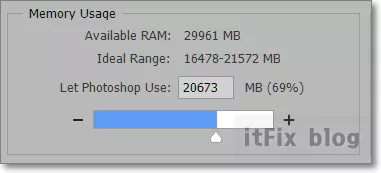
만약 포토샵 구동시 메모리 부족 현상으로 버퍼링이 존재한다고 느낀 다면 눈금을 플러스 표시 쪽으로 드래그하여 포토샵에 대한 메모리 할당량을 늘릴 수 있습니다.
2. Graphics Processor Settings
그래픽 카드의 CPU라고 할 수 있는 GPU를 사용할 지 결정할 수 있습니다. 기본값은 GPU의 사용에 체크되어 있으며, 특별한 사정이 없는 한 당연히 GPU를 사용하는 것이 좋습니다.
고급 설정 버튼을 누르면 GPU의 사용 정도를 지정할 수 있습니다.

- Basic : GPU 메모리와 OpenGL 등을 최소한도만 사용합니다.
- Normal : GPU 메모리와 OpenGL 등을 많이 사용하도록 합니다.
- Advanced : GPU를 최대한 사용합니다. 이 옵션이 기본값이며, 당연히 포토샵 구동시에는 이 옵션을 사용하여 빠르게 처리하도록 하는 것이 좋습니다.
3. History & Cache
캐시 레벨을 지정할 수 있습니다. 세개의 버튼이 있는 데 가장 아래쪽에 있는 옵션의 캐시 레벨이 가장 높습니다. 기본값은 중간에 있는 Default/Photos로 선택되어 있으나, 고화질 이미지 작업의 경우에는 가장 아래쪽을 선택하는 것이 좋습니다.

가장 하단에 있는 레거시 옵션은 오래된 버전의 포토샵에서 필요한 부분이니 신경 쓰지 않아도 됩니다.
'포토샵 왕초보 가이드' 카테고리의 다른 글
| 포토샵에서 하얀 글씨 주변에 검은색 광채 만들어 주기 (0) | 2020.12.30 |
|---|---|
| 백그라운드 레이어를 일반 레이어로 바꾸는 방법 (0) | 2020.12.28 |
| 포토샵으로 비슷한 모양의 갯수 세는 방법 (0) | 2020.12.10 |
| 포토샵 손바닥 모드에서 유용한 단축키 및 사용 방법 (0) | 2020.11.29 |
| 포토샵에서 화면확대 및 축소 단축키 정리 (0) | 2020.11.20 |